
  |  | ||
Cette section décrit les outils utilisateur dans le menu Paramètres réception dans Paramètres fax.
Changement mode réception
Spécifiez la méthode de réception des fax.
Valeur par défaut : [Réception auto]
Appuyez sur [Paramètres fax].
Appuyez sur [Paramètres réception].
Appuyez sur [Bascul. mode RX].
Sélectionnez le mode de réception et appuyez sur [OK].
Pour annuler la sélection, appuyez sur [Annuler].
Appuyez sur la touche [Compteur/Outils utilisateur].
Pour plus de détails sur le Mode de transmission, reportez-vous à « Modes de transmission ».
Enregistrer expéditeur spécial
En programmant au préalable des destinataires particuliers comme expéditeurs spéciaux, vous pouvez distinguer les expéditeurs spéciaux à traiter différemment.
Pour plus de détails sur la manière de programmer un expéditeur spécial, voir « Expéditeurs spéciaux à traiter différemment ».
Progr. expéd. spécial : Impr. liste
Vous pouvez imprimer la liste des expéditeurs spéciaux.
Appuyez sur [Paramètres fax].
Appuyez sur [Paramètres réception].
Appuyez sur [Progr. expéd. spécial: impr. liste].
Appuyez sur la touche [Départ].
Pour arrêter l'impression d'une liste avant d'appuyer sur la touche [Départ], appuyez sur la touche [Annuler].
Pour annuler l'impression après avoir appuyé sur la touche [Départ], appuyez sur [Arrêter l'impr.].
Appuyez sur la touche [Compteur/Outils utilisateur].
Transfert
Spécifiez si les fax reçus doivent être acheminés à un récepteur programmé.
Valeur par défaut : [OFF]
Pour plus de détails sur le transfert, voir « Transfert ».
Paramètres fichier RX
Sélectionnez si les documents reçus sont sauvegardés sur le disque dur et imprimés ultérieurement ou imprimés immédiatement sans être sauvegardés.
Valeur par défaut : [Imprimer]
Pour plus d'informations sur Paramètres fichier RX, reportez-vous à "Paramètres fichier RX".
Param. utilisateur fich. RX enreg.
Il est possible de spécifier un administrateur pour la gestion des documents enregistrés sur l'appareil après la réception de fax. Pour spécifier l'administrateur, saisissez le code utilisateur d'administrateur pour la gestion des documents à l'aide de Web Image Monitor. Vous pouvez aussi restreindre les opérations pouvant être exécutées sur le panneau de commande, telles que l'impression ou la suppression des documents reçus.
Valeur par défaut : [OFF]
Pour plus d'informations sur Param. utilisateur fich. RX enreg., reportez-vous à “Paramètre utilisateur de réception de fichier”.
Paramètres distrib. fich. RX SMTP
Cette fonction est disponible sur les systèmes qui autorisent le routage des e-mails reçus via SMTP.
Valeur par défaut : [OFF]
Pour plus de détails sur les paramètres de distribution de fichiers reçus via SMTP, voir “Paramètres de distribution de fichiers reçus via SMTP”.
Impression R/V
Spécifiez si les fax reçus doivent être imprimés sur les deux faces du papier.
Valeur par défaut : [OFF]
Marquage damier
Spécifiez si un marquage en damier doit être impirmé sur la première page des fax reçus.
Le paramètre par défaut est [ON]
Marque centre
Spécifiez si des marques doivent être imprimées au centre du bord gauche et en haut au centre de chaque page reçue.
Valeur par défaut :
![]() (principalement l'Europe et l'Asie)
(principalement l'Europe et l'Asie)
[ON]
![]() (principalement l'Amérique du Nord)
(principalement l'Amérique du Nord)
[OFF]
Imprimer heure réception
Spécifiez si la date, l'heure et le numéro du fichier doivent être imprimées au bas des fax reçus.
Valeur par défaut : [OFF]
Qté impr. fichier RX
Spécifiez le nombre de copies à imprimer pour chaque fax reçu.
1 à 10 jeux
Le paramètre par défaut est [1 jeux]
Magasin papier
Cette fonction permet d'imprimer les documents reçus d'expéditeurs programmés et d'autres expéditeurs sur différents types de papier.
L'affichage des noms de magasin peut varier selon les options installées.
Valeur par défaut : [Sélect° auto]
Spécifier réceptacle selon lignes
Spécifiez un magasin papier par ligne (téléphone, Fax Internet, IP-Fax).
Valeur par défaut : [OFF]
Appuyez sur [Paramètres fax].
Appuyez sur [Paramètres réception].
Appuyez sur [![]() Suiv.].
Suiv.].
Appuyez sur [Spécifier magasin pour lignes].
Appuyez sur [ON].
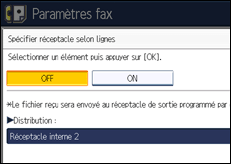
Si vous sélectionnez [OFF], le fax reçu est distribué à un magasin par défaut.
Sélectionnez le type de ligne.
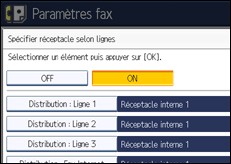
Sélectionnez un magasin sur lequel distribuer le papier reçu et appuyez sur [OK].
Si vous souhaitez spécifier un autre type de ligne, répétez l'opération à partir de l'étape 6.
Appuyez sur [OK].
Appuyez sur la touche [Compteur/Outils utilisateur].
Rapport transfert vers dossier
Vous pouvez décider si le rapport des transferts vers des dossiers est ou non transmis à l'adresse e-mail spécifiée lorsque des dossiers sont programmés en tant que destinations de transfert auxquels des documents en provenance de tous les expéditeurs ou d'expéditeurs spéciaux sont envoyés.
Vous devez au préalable enregistrer la destination du Rapport transfert vers dossier dans la liste de destinataires. Reportez-vous à Informations Configuration du réseau et du système.
Spécifiez un destinataire de groupe pour transférer les documents vers des destinataires multiples. Il est possible de définir au maximum 500 destinataires dans un groupe. Reportez-vous à Informations Configuration du réseau et du système.
Même si le Rapport transfert vers dossier n'est pas transmis avec succès, le rapport n'est pas imprimé sur l'appareil.
Valeur par défaut : [Pas par e-mail]
Appuyez sur [Paramètres fax].
Appuyez sur [Paramètres réception].
Appuyez sur [![]() Suiv.].
Suiv.].
Appuyez sur [Rapport transfert vers dossier].
Pour envoyer le Rapport transfert vers dossier, appuyez sur [E-mail].
Pour ne pas envoyer le Rapport transfert vers dossier, appuyez sur [Pas par e-mail], et appuyez ensuite sur [OK].
Appuyez sur la touche destinataire de l'adresse e-mail pour notification et appuyez ensuite sur [OK].
Cochez le destinataire sélectionné et appuyez ensuite sur [OK].
Appuyez sur [Sortie].
Appuyez sur la touche [Compteur/Outils utilisateur].
RX verrouillage mémoire
Lorsque vous activez le Verrouillage mémoire, les documents reçus sont stockés dans la mémoire et ne sont pas automatiquement imprimés. Lorsqu'un document est reçu en mode Verrouillage mémoire, le témoin Fichier confidentiel clignote. Pour imprimer ce document, saisissez l'ID de verrouillage mémoire. Un utilisateur sans ID n'est pas autorisé à imprimer le document.
Cette fonction interdit l'accès au document à tout utilisateur non autorisé. Pour utiliser le verrouillage mémoire, programmez l'ID de verrouillage mémoire, puis activez le verrouillage mémoire. Pour enregistrer les documents entrants des Expéditeurs spéciaux uniquement dans le Verrouillage mémoire, programmez chaque expéditeur avec « Expéditeurs spéciaux à traiter différemment ».
Cette fonction ne peut pas être utilisée avec Fax Internet ou Mail à imprimer.
Valeur par défaut : [OFF]
Appuyez sur [Paramètres fax].
Appuyez sur [Paramètres réception].
Appuyez sur [![]() Suiv.].
Suiv.].
Appuyez sur [RX verrouillage mémoire].
Sélectionnez [ON] ou [OFF] et appuyez ensuite sur [OK].
Appuyez sur [Sortie].
Appuyez sur la touche [Compteur/Outils utilisateur].